Zkuste k vyřešení tohoto problému použít jinou klávesnici
- Klávesové zkratky Ctrl C a V umožňují uživatelům rychle kopírovat a vkládat data z jednoho místa na druhé.
- Tímto problémem může být zastaralý ovladač klávesnice a rušení z jiného softwaru nebo nástrojů.
- Problém může vyřešit spuštění nástroje pro odstraňování problémů s klávesnicí a přeinstalace ovladače klávesnice.

XINSTALUJTE KLIKNUTÍM NA STAŽENÍ SOUBORU
- Stáhněte si Outbyte Driver Updater.
- Spusťte jej na svém PC najít všechny problematické ovladače.
- Poté klikněte na Aktualizovat a použít vybrané získat nejnovější verze ovladačů.
- OutByte Driver Updater byl stažen 0 čtenáři tento měsíc.
Kopírování a vkládání textů, souborů a dalších dat z jednoho místa na druhé v počítači je snadné pomocí Ctrl C a Ctrl V. Několik uživatelů však hlásilo, že Ctrl C nefunguje ve Windows 11. Proto se tato příručka pokusí poskytnout možná řešení, jak problém vyřešit.
Případně vás může zajímat náš průvodce na Klávesy Caps Lock a Num Lock se zasekávají po nedávné aktualizaci Windows.
Proč mi nefungují Ctrl a V?
Mnoho faktorů může být odpovědných za to, že Ctrl C nefunguje ve Wordu, Excelu, VSCode nebo jiných aplikacích v počítači. Některé pozoruhodné jsou uvedeny níže:
- Problém mohou způsobit problémy s připojením mezi klávesnicí a počítačem.
- Pokud není rozložení klávesnice správně nastaveno, kombinace kláves Ctrl C nemusí fungovat podle očekávání.
- Jiné aplikace nebo nástroje mohou příkaz Ctrl C zachytit nebo změnit přiřazení k jiné funkci.
- Zastaralý nebo chybějící ovladač klávesnice může také způsobovat problémy s klávesou Ctrl C nebo s klávesnice nefunguje správně.
Co mohu dělat, když Ctrl C a Ctrl V nefungují?
Než vyzkoušíte jakékoli pokročilé opravy, můžete provést následující předběžné kontroly:
- Restartujte počítač, abyste vyřešili dočasné závady nebo konflikty ovlivňující klávesové zkratky.
- Dočasně deaktivujte software na pozadí což může měnit funkčnost klávesnice.
- Povolte funkci ovládání pomocí příkazového řádku.
- Vyzkoušejte klávesnici na obrazovce, abyste se ujistili, že problém nesouvisí s hardwarem.
- Spusťte počítač v nouzovém režimu a vyzkoušejte kombinace klávesnice.
- Aktualizujte ovladač klávesnice opravit případné chyby ovlivňující jeho výkon.
- Zvažte použití funkce Obnovení systému k návratu systému do předchozího stabilního stavu.
- Zkuste použít jinou klávesnici, abyste zjistili, zda problém přetrvává.
1. Spusťte Poradce při potížích s klávesnicí
- zmáčkni Okna + já klíč k otevření Nastavení aplikace.
- Vybrat Systém volba. Klikněte Odstraňte problémy a vyberte další nástroje pro odstraňování problémů na pravém panelu.
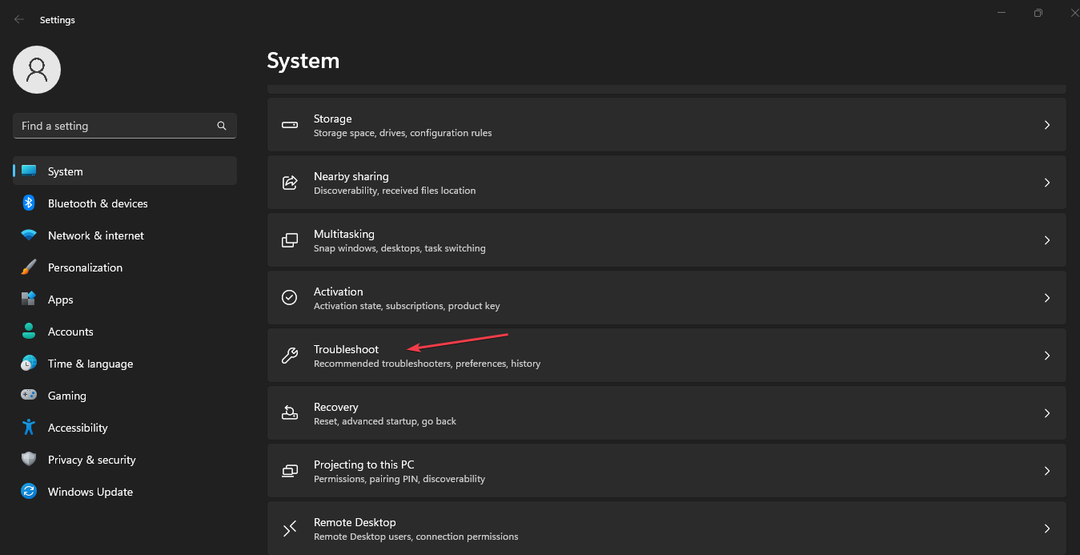
- Klikněte na Klávesnice a Běh tlačítko pro zahájení procesu odstraňování problémů.
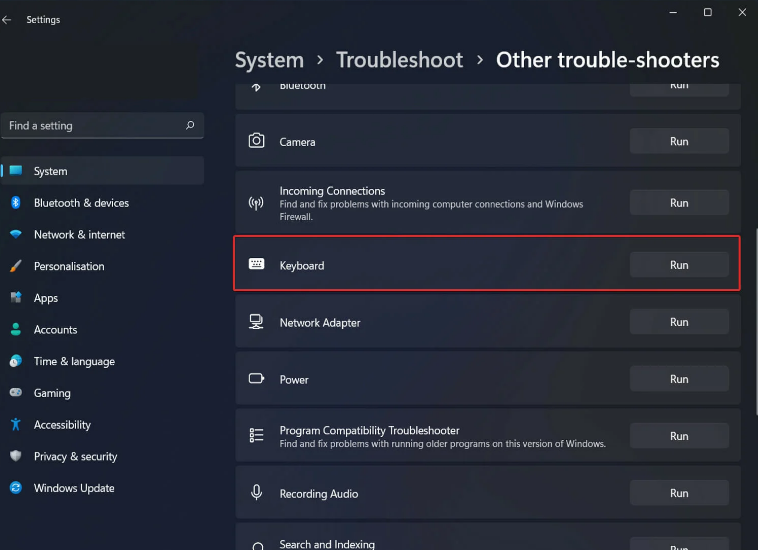
- Postupujte podle pokynů na obrazovce a poté restartujte počítač, abyste tyto změny uložili.
Nástroj pro odstraňování problémů s klávesnicí najde a opraví základní problémy ovlivňující zařízení s klávesnicí a vyřeší nefunkčnost zkratek Ctrl C & V.
Můžete také zkontrolovat, jak opravit problémy s myší a klávesnicí v systému Windows 11 pro další kroky.
2. Přeinstalujte ovladač klávesnice
- zmáčkni Okna + R klávesy k zobrazení výzvy Běh okno, typ devmgmt.msca klikněte OK otevřít Správce zařízení.
- Klikněte na Klávesnice klepněte pravým tlačítkem myši na zařízení s klávesnicí a vyberte Odinstalujte zařízení z rozbalovací nabídky.
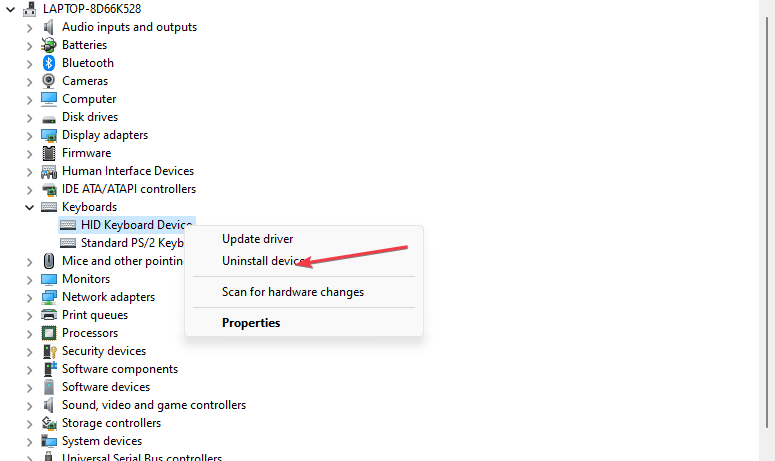
- Klikněte Odinstalovat v potvrzovacím poli a počkejte na dokončení procesu.
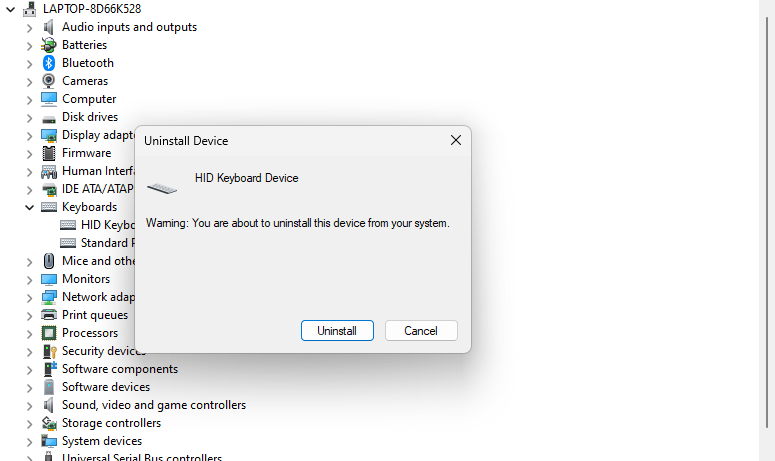
- Restartujte počítač, aby se ovladač automaticky přeinstaloval, a zkontrolujte, zda zkratky Ctrl C & V fungují správně.
Odinstalace zařízení klávesnice vyřeší poškozený ovladač, problémy s nastavením a další problémy související s klávesnicí, které mohou problém způsobit.
- Obraz PBR je téměř plný: Měli byste jej smazat?
- Runtime Error 8020: Chyba při čtení komunikačního zařízení [Oprava]
- Co je Utweb.exe a jak opravit jeho systémové chyby?
- Co je Moe.exe a měli byste jej odstranit?
Případně můžete také aktualizovat zařízení. Podívejte se proto na náš článek o stahování a aktualizace ovladačů klávesnice na Windows 11.
Nakonec se můžete podívat i na naše software virtuální klávesnice doporučení, pokud má vaše klávesnice opakované problémy. Také by vás mohlo zajímat, jak opravit klávesnice neumožňuje dvojitá písmena při psaní ve Windows 11.
Pokud máte nějaké dotazy nebo návrhy, laskavě je napište do sekce komentářů.
Stále máte potíže? Opravte je pomocí tohoto nástroje:
SPONZOROVÁNO
Některé problémy související s ovladači lze vyřešit rychleji pomocí přizpůsobeného řešení ovladače. Pokud máte stále problémy s ovladači, jednoduše nainstalujte OutByte Driver Updater a okamžitě jej uvést do provozu. Nechte jej tedy okamžitě aktualizovat všechny ovladače a opravit další problémy s počítačem!
![Klávesnice, která vydává kliknutí a nepíše v systému Windows 10 [FIX]](/f/5a0a8265181d09498968f22400a908ec.jpg?width=300&height=460)
![Řešení: Pomalá odezva klávesnice v systému Windows 10 [Typing Lag]](/f/d96896bf7b8d80027801a3b76fd220ed.jpg?width=300&height=460)
![Klávesnice a myš nefungují po aktualizaci Windows 10 [Oprava]](/f/ad3147b63b9c4daac8e7a06ca1c13cfd.jpg?width=300&height=460)